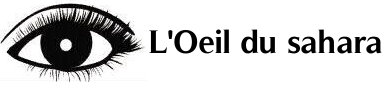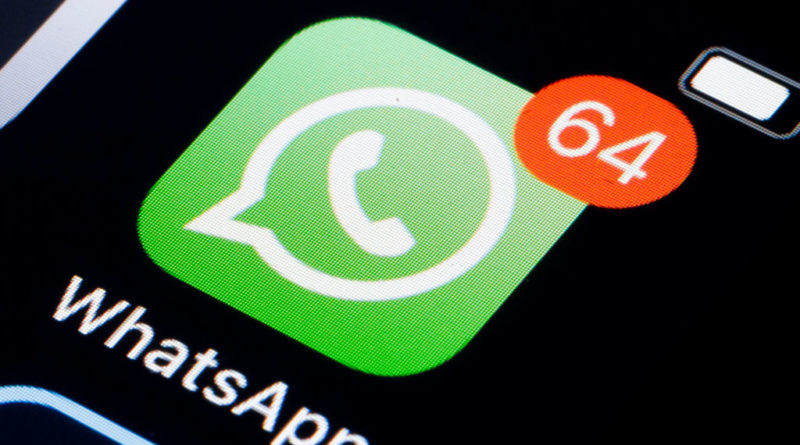Monde : WhatsApp : Voici comment sauvegarder toutes vos discussions sur Google Drive
Partager la publication "Monde : WhatsApp : Voici comment sauvegarder toutes vos discussions sur Google Drive "
Vous avez envie de garder en lieu sûr toutes vos discussions WhatsApp et pouvoir les lire un jour ? Pour ce faire, il faut les restaurer et pouvoir parvenir à la restauration, une sauvegarde est exigée.
WhatsApp vous permet de créer une sauvegarde sécurisée de vos discussions. Cette fonctionnalité est dotée d’un chiffrement de bout en bout qui s’assure que les discussions stockées sur Google Drive ne sont pas lues par Google.
Cependant, autrefois, lorsque vous créez une sauvegarde de vos discussions WhatsApp, cette dernière n’est pas chiffrée.
Heureusement, cette année, la donne a changé. Le service de messagerie de Meta vous propose désormais une option qui vous permet de chiffre de bout en bout vos sauvegardes WhatsApp. Comment sauvegarder vos discussions WhatsApp sur Google Drive ?
Pour utiliser la sauvegarde Google Drive, vous devez remplir les conditions suivantes :
· Un compte Google activé sur votre appareil
· Veuillez penser à installer les services Google Play sur votre appareil
· Vérifiez l’espace de stockage sur votre appareil pour créer la sauvegarde
· Avoir une connexion internet stable et active
. Ensuite, paramétrez les sauvegardes Google Drive.
Que faire ?
· Ouvrez WhatsApp
· Appuyez sur les trois points situés tout en haut dans le coin droit de votre smartphone
· Appuyez sur Paramètres > Discussions > Sauvegarde discussions > Sauvegarder sur Google Drive
· Vous aurez une liste de fréquence de sauvegarde, sélectionnez une fréquence autre que Jamais
· Sélectionnez le compte Google sur lequel sauvegarder l’historique de vos discussions
· Choisissez le réseau via lequel vous voulez que la sauvegarde soit effectuée
Comment activer la sauvegarde chiffrée de bout en bout ?
· Ouvrez les paramètres de votre application WhatsApp
· Allez dans la section Sauvegarde Discussions puis dans Sauvegarde chiffrée de bout en bout
· Appuyez sur Activer, puis suivez les instructions pour créer un mot de passe ou une clé.
· Appuyez sur Créer et attendez que WhatsApp prépare votre sauvegarde chiffrée de bout en bout.
Pensez à bien garder votre mot de passe. Une fois perdu, votre sauvegarde aussi ne sera plus accessible.
Par Jérôme Wailifu